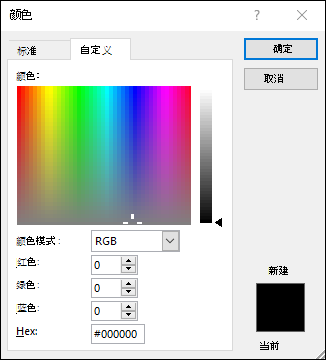通过更改单元格或单元格区域的字体颜色、设置工作表标签颜色或更改公式的颜色,可让工作表的数据更显眼。
有关更改单元格的背景色或应用图案或填充颜色的信息,请参阅 添加或更改单元格的背景色。
更改单元格或单元格区域的文本颜色
-
选择要对其数据设置格式的单元格或单元格区域。 也可只选择单元格内的一部分文本。
-
在“开始”选项卡上,选择“字体颜色”
-
在“主题颜色”或“标准色”下,选择一种颜色。
提示: 要应用最近选择的文本颜色,请在“开始”选项卡上选择“字体颜色”。
注意: 也可在工作表中更改批注的字体、大小和颜色。
应用自定义颜色
如果需要一种特殊字体颜色,请按如下所述混合自定义颜色:
-
选择“开始 ”> “字体颜色 ”箭头
-
在“自定义”选项卡上的“颜色”框中,选择所需的颜色。
如果您知道特定颜色的颜色编号,请在“颜色模式”框中选择 RGB(红、绿、蓝色)或 HSL(色相、饱和度、明度),然后输入编号以匹配所需的确切颜色底纹。
提示: 要将所使用的字体颜色快速复制到其他单元格,请选择具有该字体颜色的单元格并双击“格式刷”
设置工作表选项卡颜色的格式
-
右键单击要更改其颜色的工作表标签。
-
选择“工作表标签颜色”,然后选择所需颜色。
这会更改标签的颜色,但不会更改字体颜色。 如果选择较深的标签颜色,字体会切换为白色;如果选择较浅的标签颜色,字体会切换为黑色。